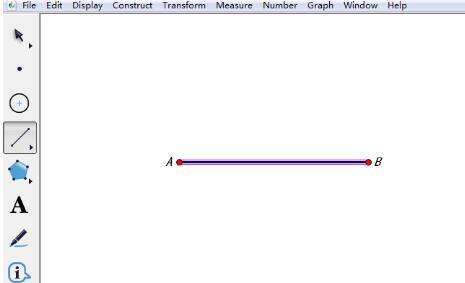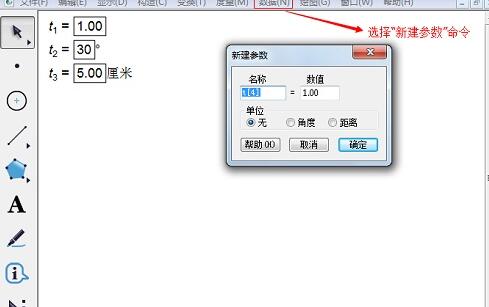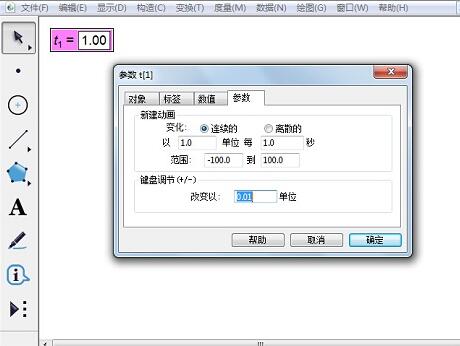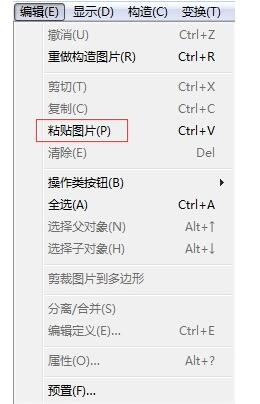几何画板绘制复合函数图象的详细操作讲解
发布时间:2020-05-14 13:57:00来源:pi7手游网作者:匿名
几何画板如何绘制复合函数图象呢?本节就介绍了几何画板绘制复合函数图象的详细操作内容,还不了解的朋友就跟着小编学习一下吧,希望对你们有所帮助。
几何画板相关推荐:
具体操作如下:
比如,已知函数f(x)=x3-2x-1,绘制f(x)和f(x2)两个函数的图象。
1.选择“数据”——“新建函数”,“方程”选择“y=f(x)”,在函数对话框中输入“x”、“^”、“3”、“-”、“2”、“x”、“-”、“1”,“确定”。
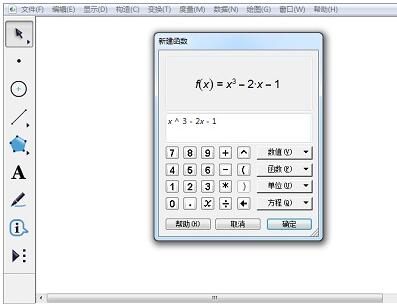
2.选择“数据”——“新建函数”,弹出编辑函数对话框,点击函数解析式“f(x)”,此时,编辑框中出现“f()”格式,在括号内输入“x”、“^”、“2”,确定,绘图区域中会出现“g(x)=f(x2)”。
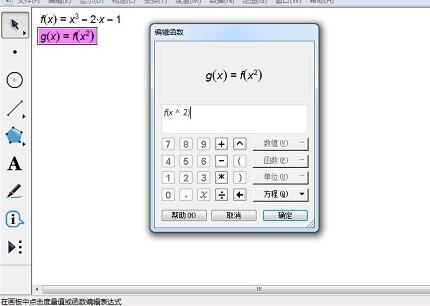
3.分别选中绘图区域中的函数解析式,右键选择“绘制函数”,系统自动绘制函数图象。
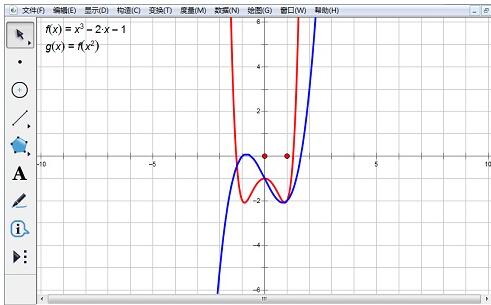
上面就是尣尐小编为大家带来的几何画板绘制复合函数图象的详细操作教程,一起来学习学习吧。相信是可以帮助到一些新用户的。
注:文中插图与内容无关,图片来自网络,如有侵权联系删除。
上一篇:支付宝好友在哪删除好友
- 热门教程
- 最新教程
-
01

Facebook:连接世界的社交巨头 2024-10-28
-
02

高清 windows 免费版被迫取消:背后原因引人关注 2024-10-24
-
03

iPhone-14 全新体验震撼来袭 2024-10-23
-
04

老人船上弄雨婷最经典的一句,情感碰撞引发共鸣,观众:温暖人心的对白令人难忘! 2024-10-16
-
05

微信怎么查看删除的聊天记录 2024-09-29
-
06

微信朋友圈怎么发实况图 2024-09-24
-
07

wps宏编辑器有什么用 2024-09-13
-
08

支付宝怎么解绑小宝零花钱 2024-09-06
-
09

今日头条怎么查看好友动态 2024-08-22
-
010

360怎么双击关闭标签页面功能 2024-08-12